Outlook(m365app) Outlook起動エラー対処法
アカウントなどを追加した時に、Outlook自体が起動できなくなってしまい、Outlookの設定自体を修正できなくて焦った。
起動時のエラーの例
「Microsoft Outlookを起動できません。Outlookウィンドゥを開けません。
このフォルダーのセットを開けません。クライアントの処理が失敗しました」
対処方法
Outlook上で、アカウントを追加した後、Outlookを再起動しようとしたら、エラーがでて起動できなくなってしまったので、追加したアカウントを消そうと思った。ただ、Outlookが起動できない状態。
こうなってしまった、場合、コントロールパネルからOutlookのアカウント設定をすることができます。手順は以下です。
手順
1. [スタート] ボタン – [すべてのアプリ (Windows 11 ご利用の場合)] – [Windows ツール] – [コントロール パネル] をクリックします。
2. 表示方法を [大きいアイコン] に変更し、[Mail (Microsoft Outlook)] をクリックします。
3. [メール設定] のウィンドウで、[プロファイルの表示] をクリックします。
4. 現在利用しているプロファイル名をクリックし、[プロパティ] をクリックします。
5. [電子メールアカウント] をクリックします。
これにより、「アカウント設定」画面が開けますので、追加したアカウントを削除することが可能になります。
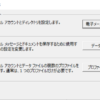
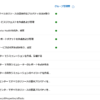
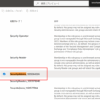
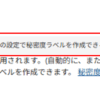
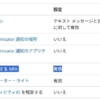

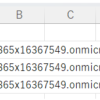
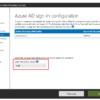
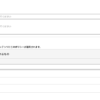

ディスカッション
コメント一覧
まだ、コメントがありません